调色板是数字创意时代的重要工具,它能够影响设计作品的视觉效果和美感。焰火十二卷是一款免费开源的色彩编辑器,它可以让你从色轮或者其他来源生成一组协调的色彩,并且可以自由调整色彩的属性(比如亮度、饱和度、对比度等)。也可以把生成的色彩保存为色彩组或者色库,并且可以方便地分享给其他用户。也可以把色彩组或者色库导出为独立的色彩文档,并且可以导入到其他流行的图形软件中(比如 Adobe Photoshop、GIMP、Krita、Pencil 2D 和优动漫 Paint 等),从而提高您的工作效率和协作能力。它支持 Windows、Linux、macOS 等多种操作系统,让你可以在不同的设备上使用它。我们在最新版本的焰火十二卷 v2.9.10 中添加了一些新功能,优化了用户体验和性能。
软件官网:
1、RGB 和 RYB 色彩空间
新版本的焰火十二卷提供了 RGB 和 RYB 两种色彩空间。RYB 色彩空间是一种基于红、黄、蓝三原色的色彩模型,适用于颜料混合的色彩表达。RYB 色彩空间常用于绘画、印刷和艺术设计等领域,它可以形成丰富的色彩效果和对比度。其中,红色和黄色混合会产生橙色,黄色和蓝色混合会产生绿色,蓝色和红色混合会产生紫色。当三种原色混合时,会产生黑色或灰色。如果红色占比较高,那么颜色会偏向暖色调;如果蓝色占比较高,那么颜色会偏向冷色调。RYB 色彩空间可以帮助设计师选择和搭配颜色,创造出美观和协调的视觉效果。
用户可以在焰火十二卷中自由切换两种色彩空间,实现更符合感官的色彩表达。
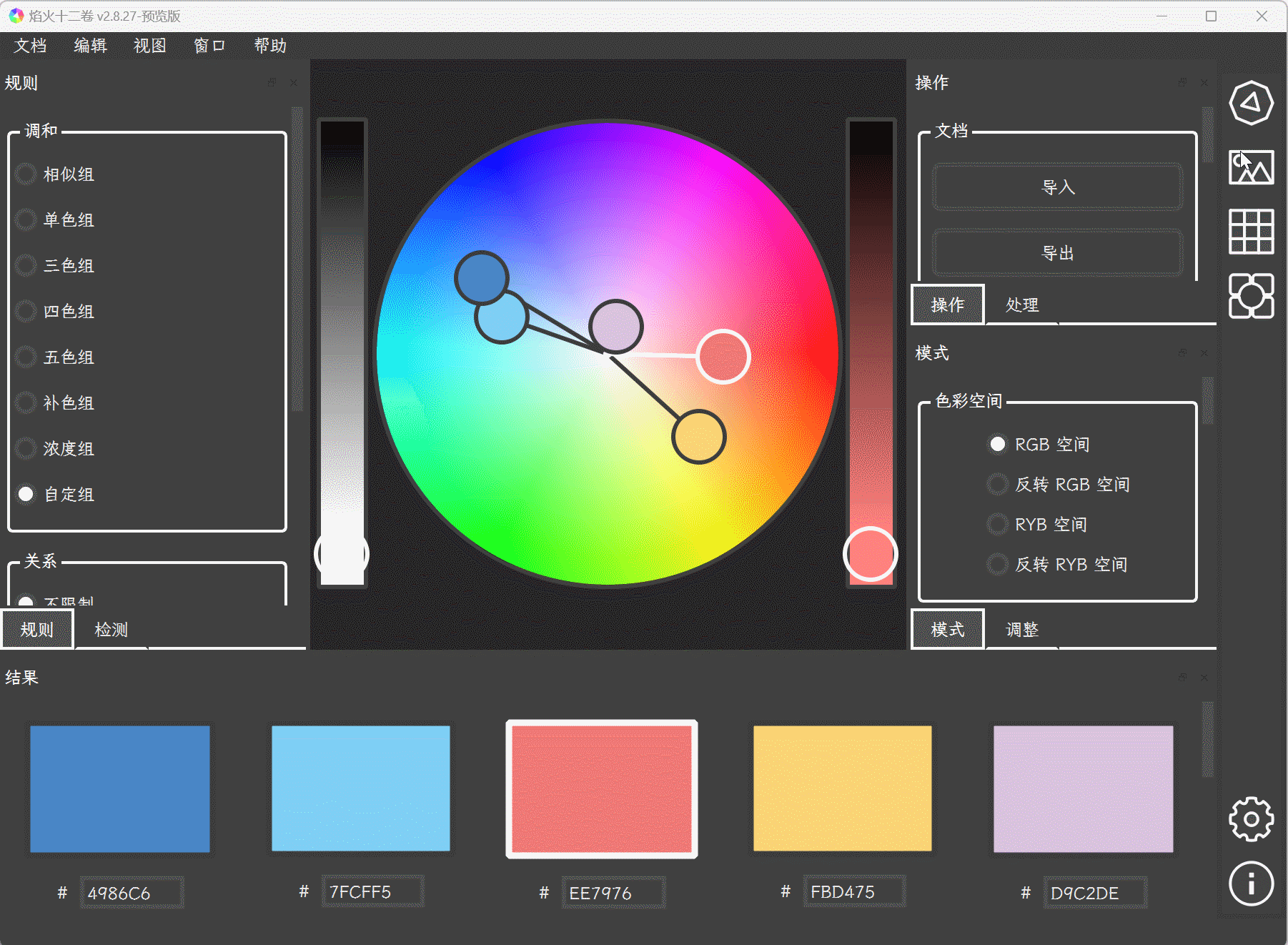
RGB 与 RYB 色彩空间的切换。
另外,焰火十二卷还提供了减色模型的色轮。在这种色轮中,色轮的径向部分不是饱和度而是亮度。
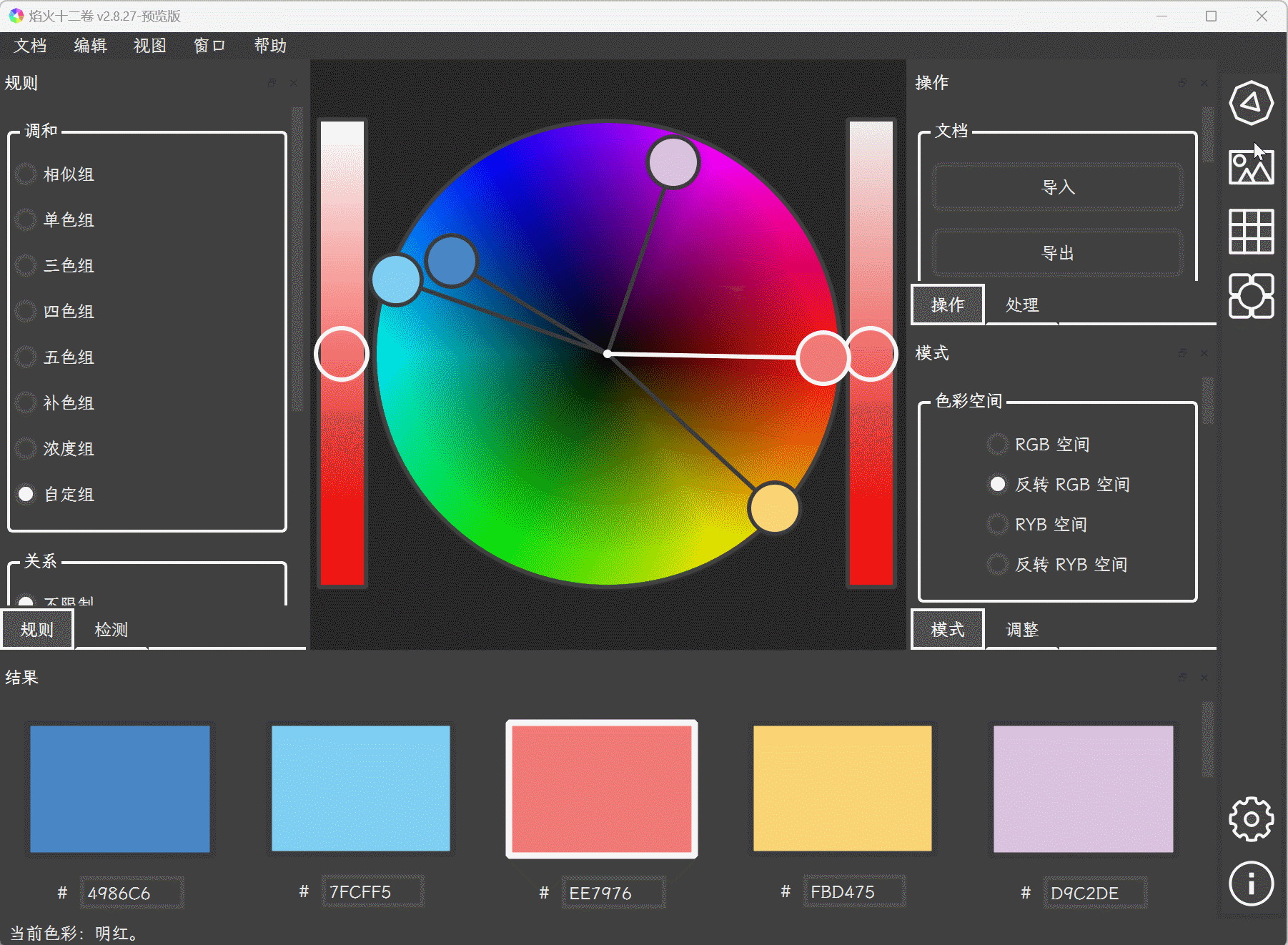
减色模型下 RGB 与 RYB 色彩空间的切换。
2、界面主题
有用户反馈彩色背景可能影响色彩的判断,所以在新版焰火十二卷中我把默认的色彩主题改为了黑色。当然,你还可以在设置对话框中选择其他主题。此外,我们也把界面显示的默认字体换成了霞鹜文楷。这是一款开源的中文字体,由 FONTWORKS 的 Klee One 字体衍生而来。
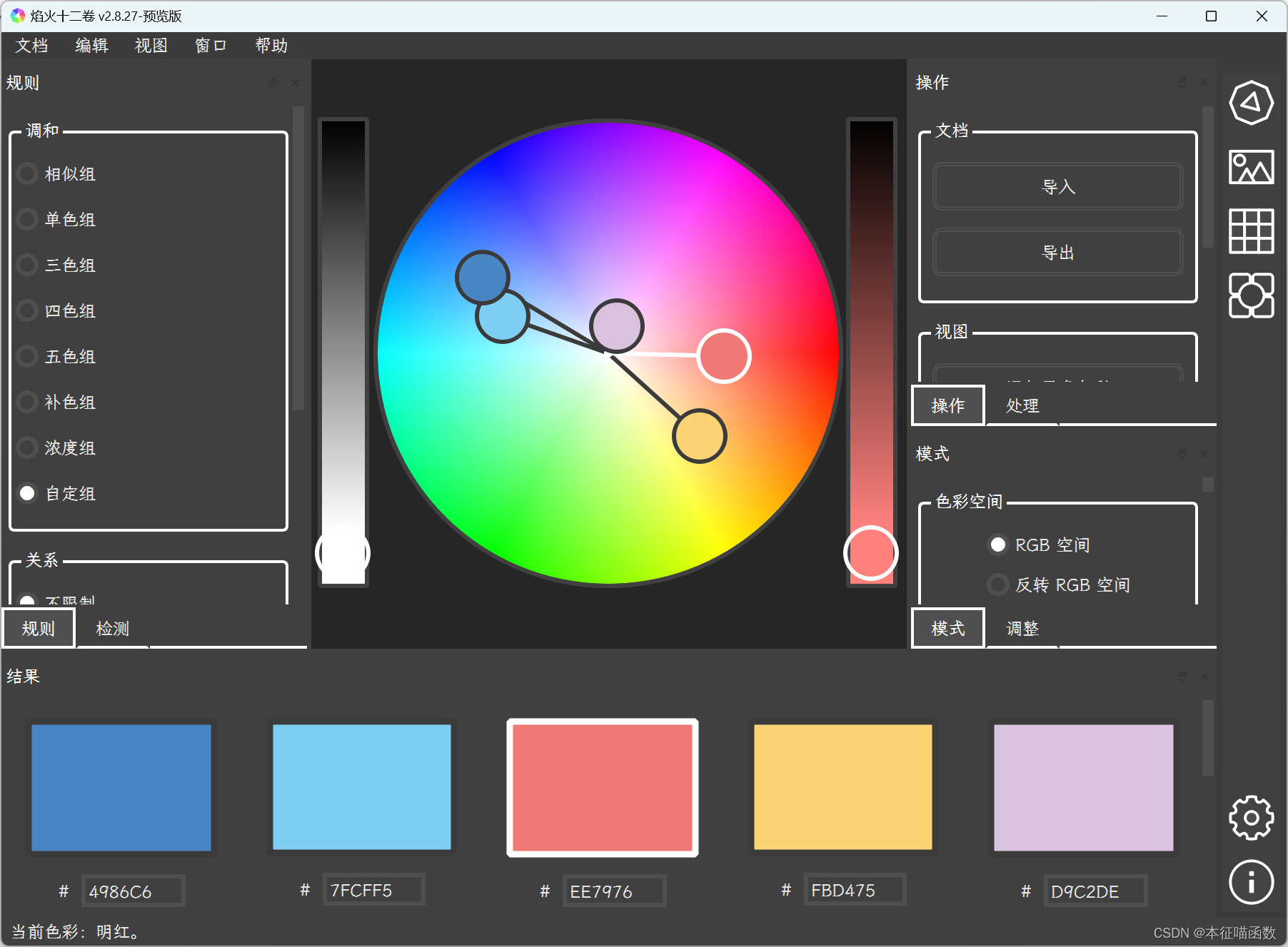
界面主题更新。
3、色彩提示标签
新版焰火十二卷中添加了色彩提示点,按照提示可以快速添加、删除以及固定参考色彩。
3.1、色轮视图中的提示点
色轮视图中的色彩提示点(如红色圆圈所示)。
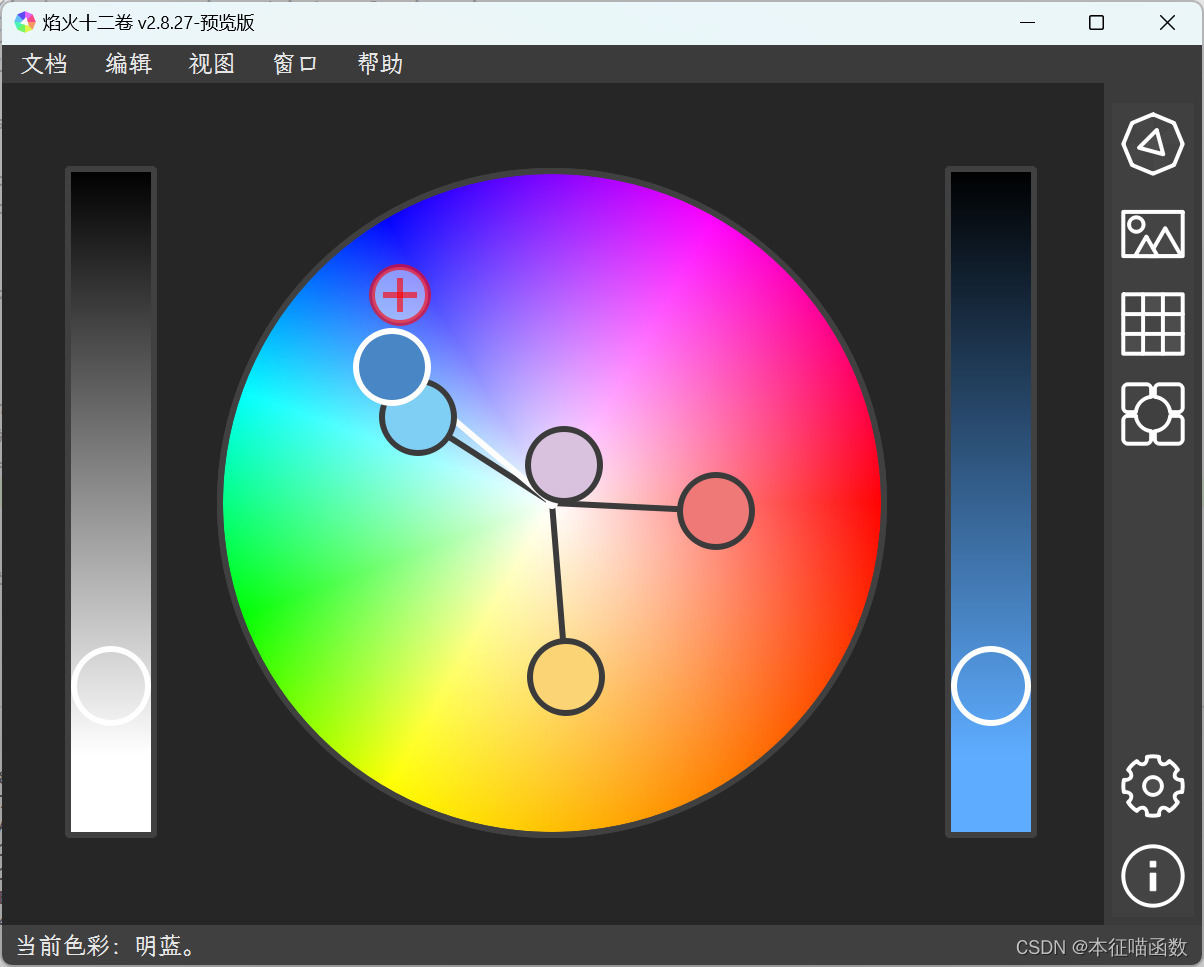
添加参考色彩的提示点。
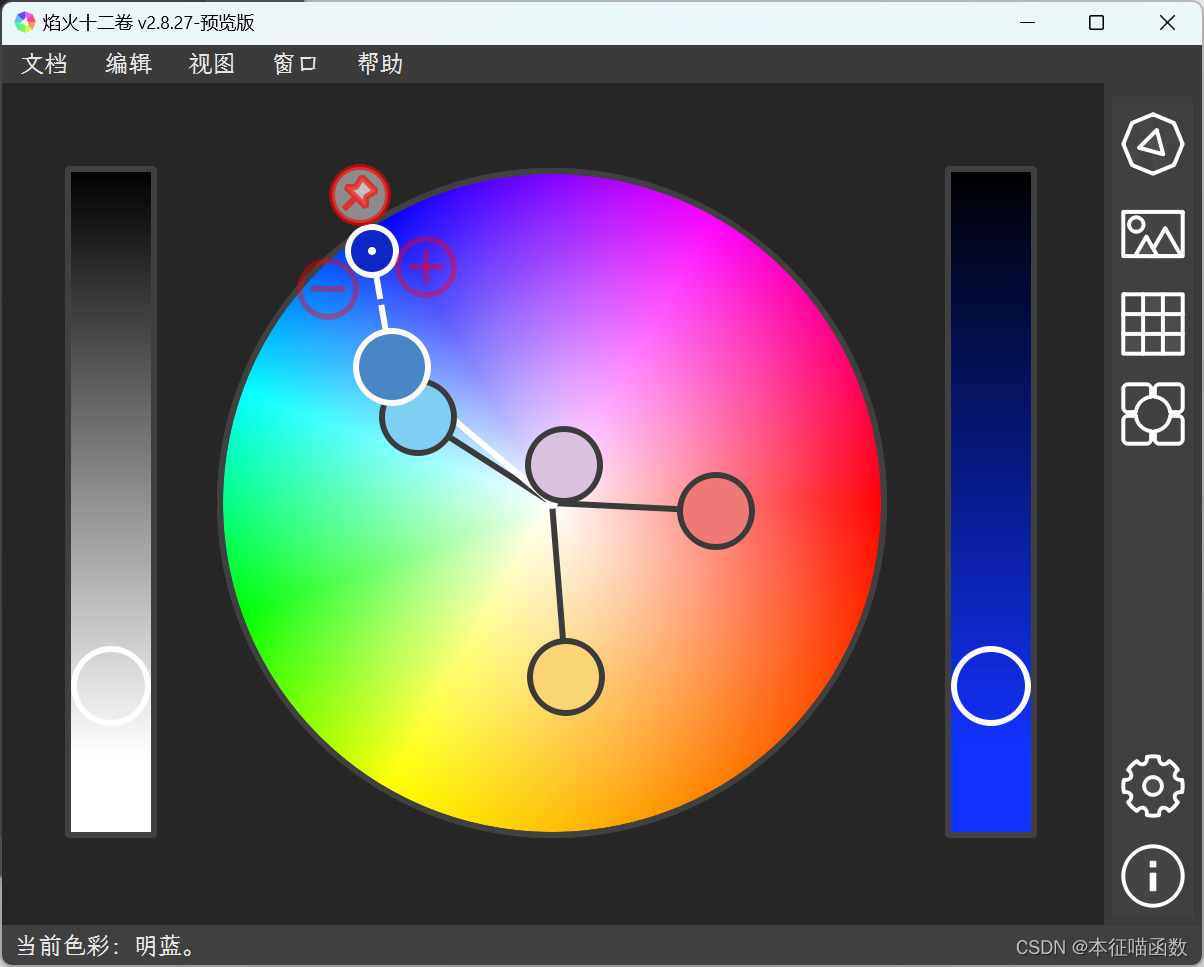
固定参考色彩的提示点。
3.2、图像视图中的提示点
图像视图中的色彩提示点(如红色圆圈所示)。
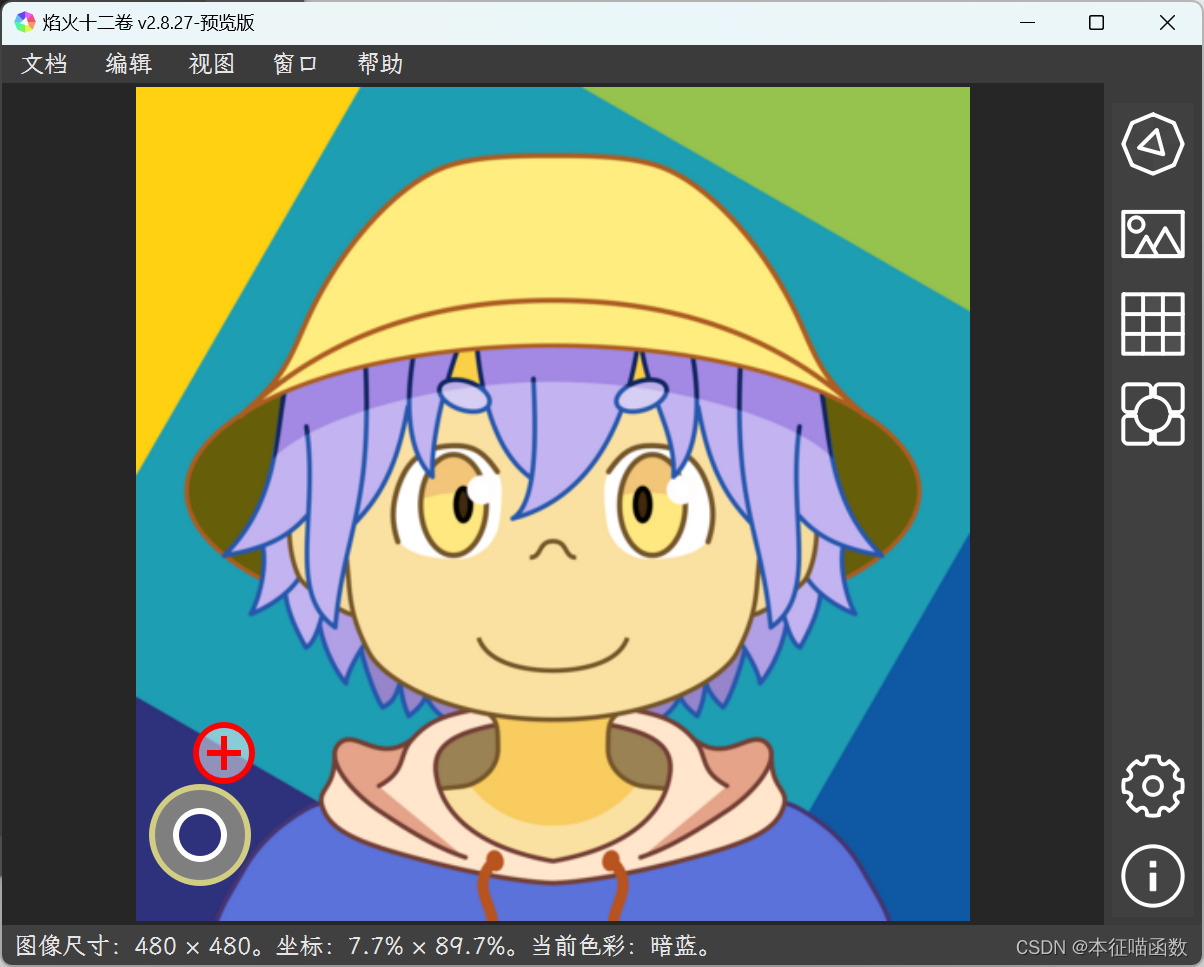
添加参考色彩的提示点。

固定参考色彩的提示点。
3.3、色板视图中的提示点
色板视图中的色彩提示点(如红色圆圈所示)。
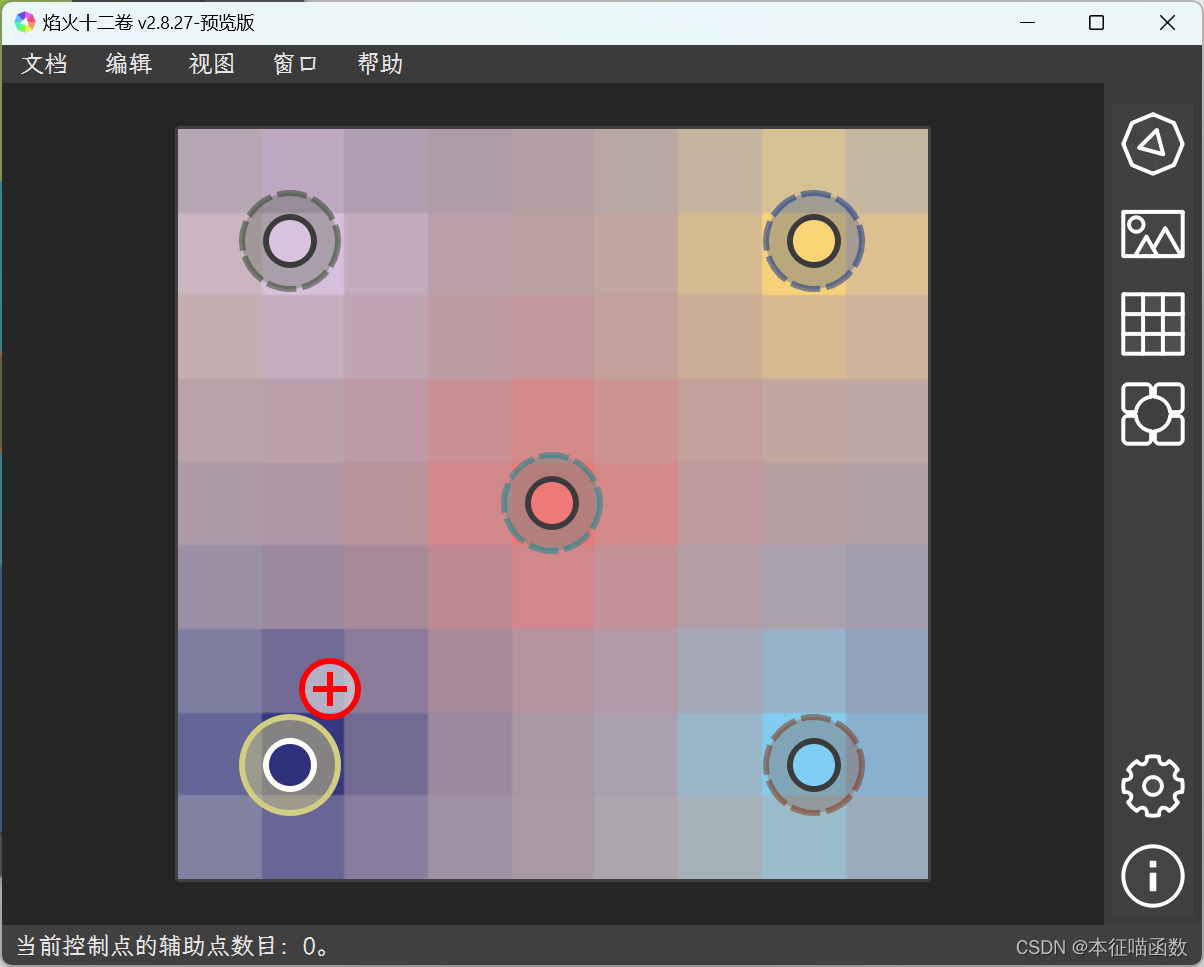
添加参考色彩的提示点。
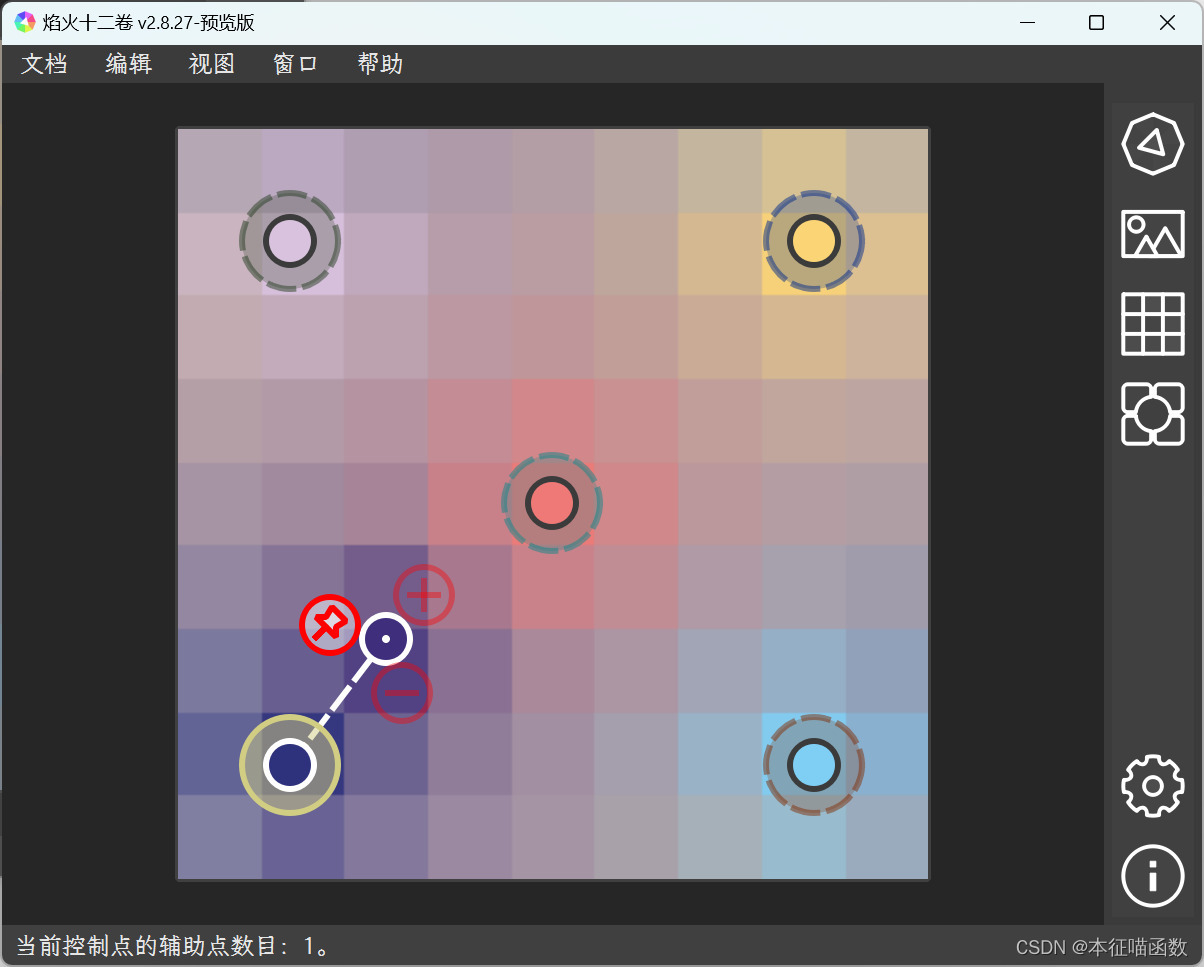
固定参考色彩的提示点。
4、更方便的快捷按钮
新版焰火十二卷的操作窗口中内置了不同视图下的几种常用的操作,提升软件的使用体验。
4.1、色轮视图下的快捷按钮
色轮视图下的一些常用操作有:“添加更多色彩”、“创建随机色彩”、“重置所有参考色彩”以及“生成色板”等。
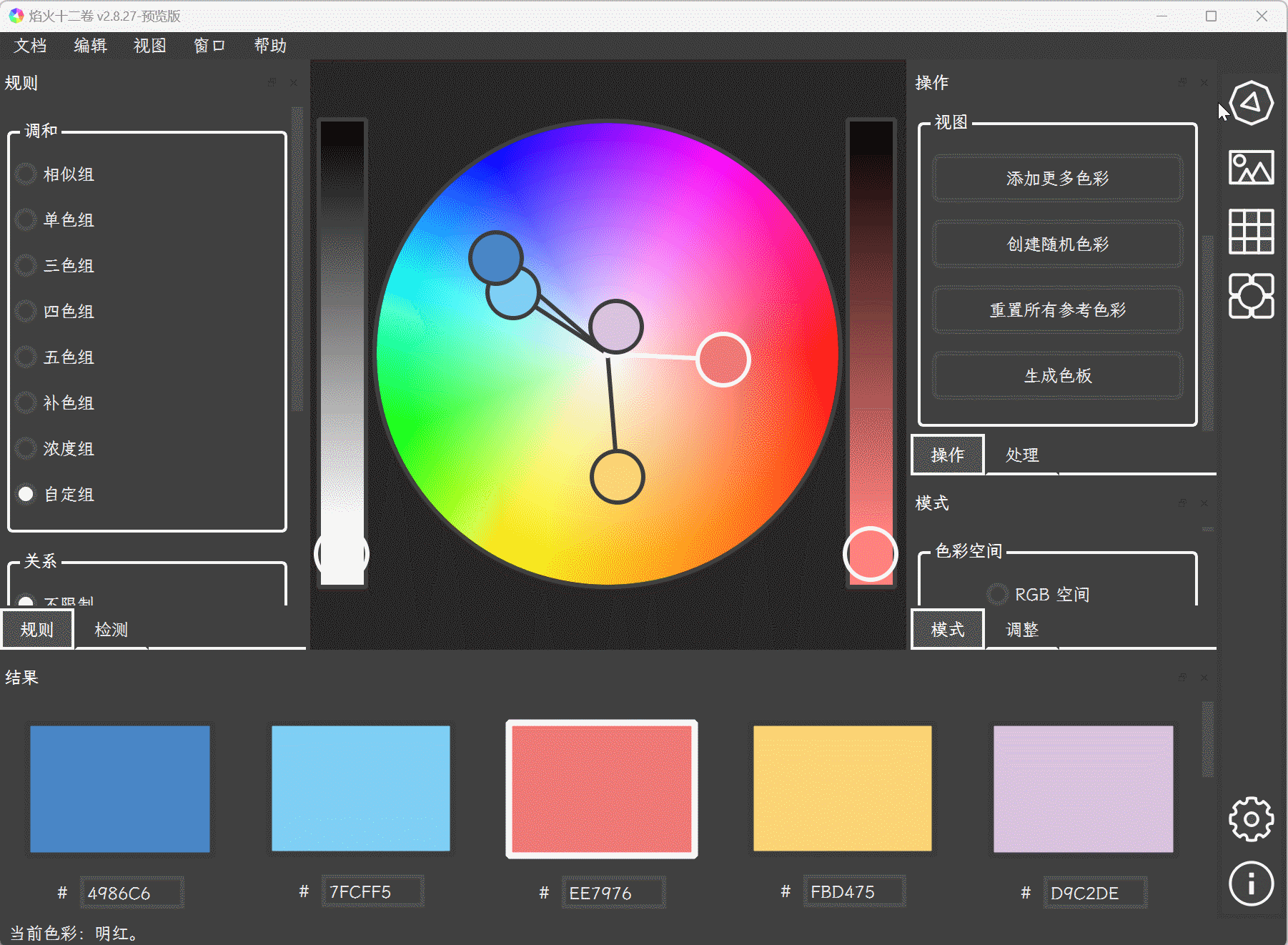
色轮视图下的常用操作。
4.2、图像视图下的快捷按钮
图像视图下的一些常用操作有:“打开图像”、“保存图像”、“拾取随机色彩”以及“生成色板”等。
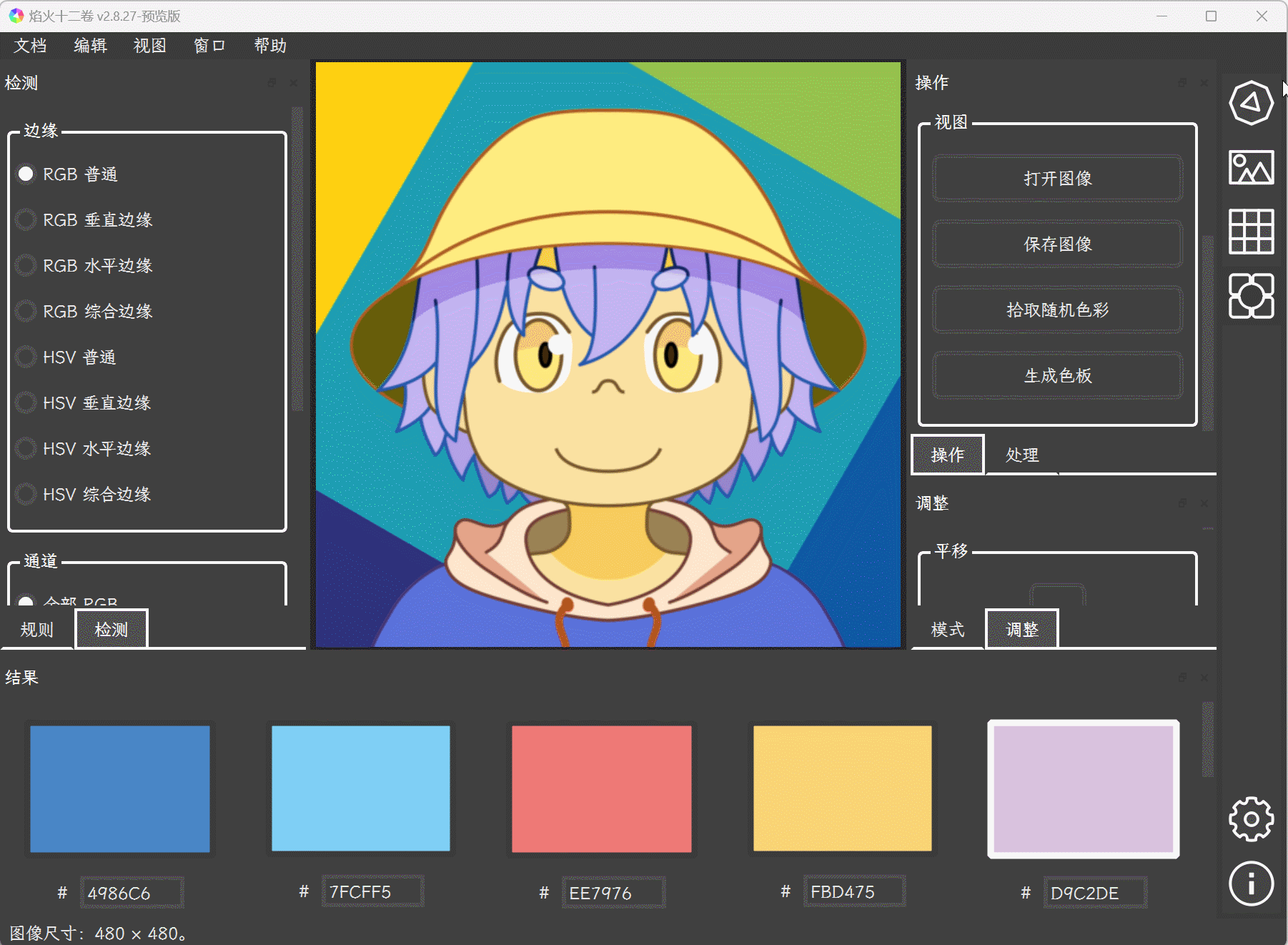
图像视图下的常用操作。
4.3、色板视图下的快捷按钮
色板视图下的一些常用操作有:“保存图像”、“渐变 - 固定色板(转换)”、“渐变 - 参考色板(转换)”以及“重置标签位置”等。
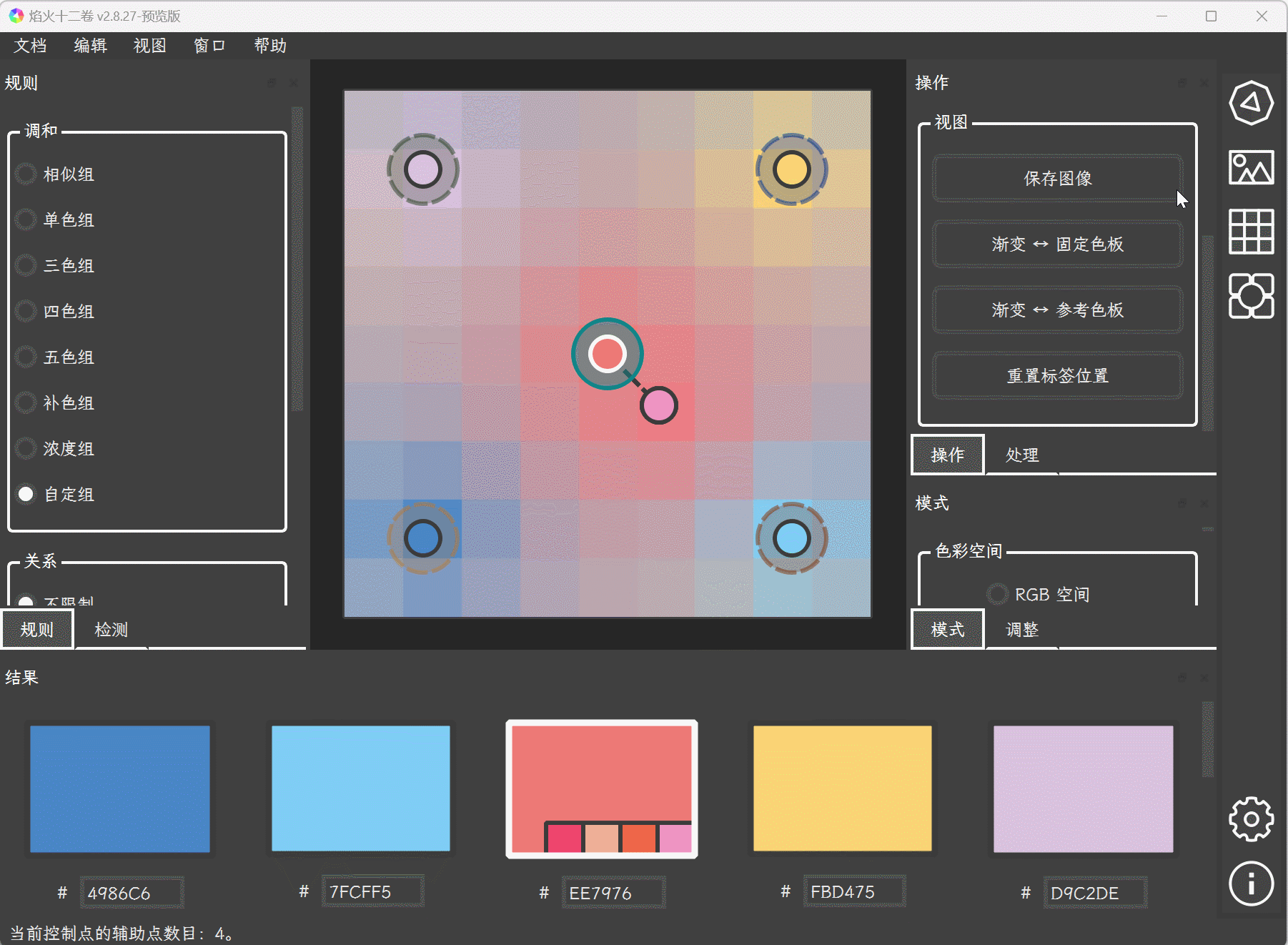
色板视图下的常用操作。
4.4、色库视图下的快捷按钮
色库视图下的一些常用操作有:“导入色彩组”、“储存色彩组”、“导出色彩组”以及“详情信息”等。
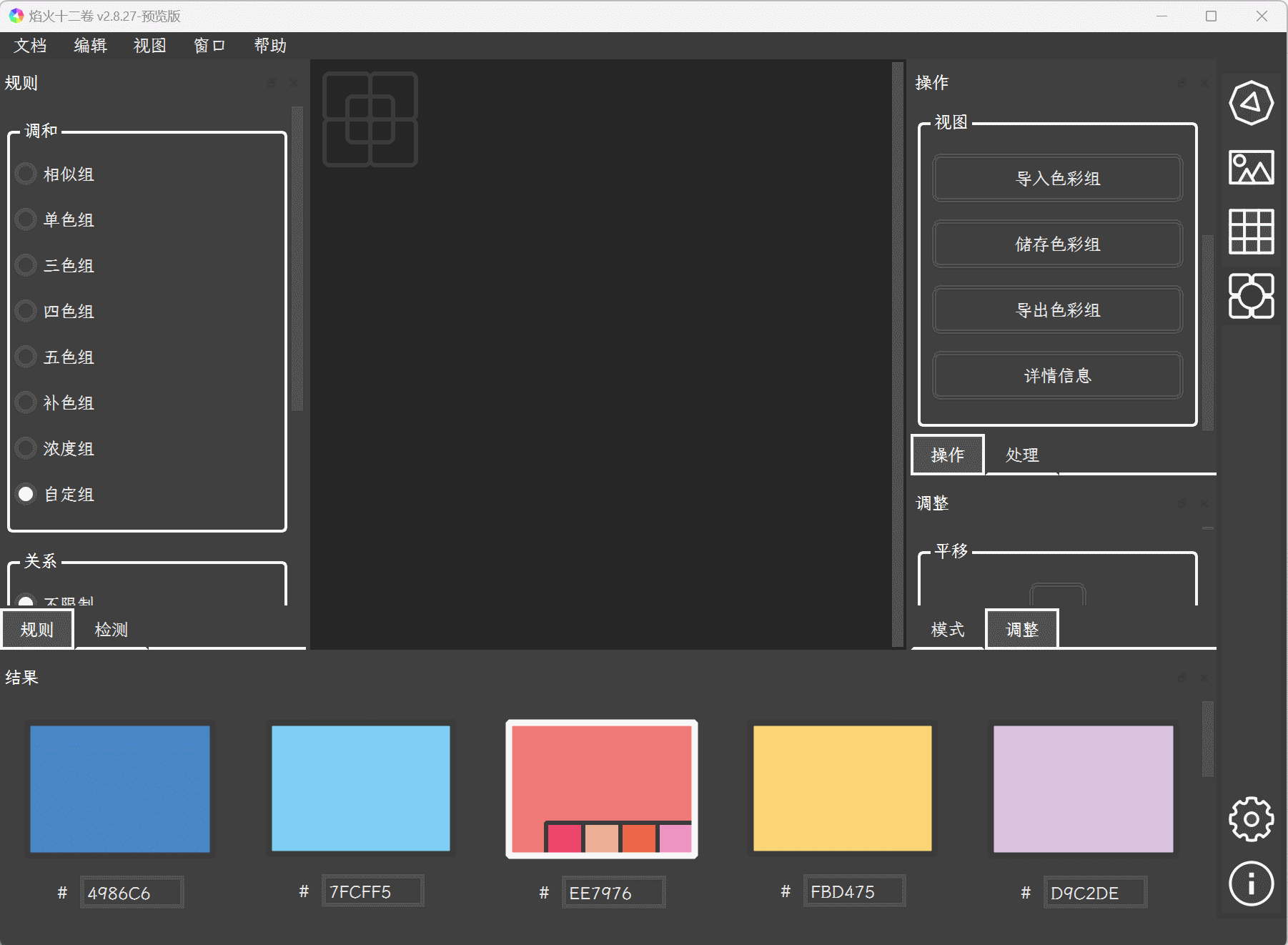
色库视图下的常用操作。
5、试用新版焰火十二卷
GitHub - eigenmiao/Rickrack: Generate harmonious colors freely.
7、详细更新说明
- 将工作区背景更改为黑色、灰色或白色。
- 限制参考颜色的数量(最多 30 个)。
- 修复鼠标追踪开关。
- 优化距离判断方式。
- 添加反转色轮。
- 添加 ryb 色轮。
- 添加色彩系统设置。
- 更新色彩名称。
- 更新了 ryb 系统下的颜色规则和关系。
- 优化数据类型。
- 更改默认字体为 LXGW WenKai。
- 在色轮视图中添加提示标签,以便快速添加、删除和固定参考色彩。
- 在图像视图中添加提示标签。
- 在色板视图中添加提示标签。
- 在模式窗口中添加显示和隐藏提示标签按钮。
- 在设置对话框中添加显示和隐藏提示标签按钮。
- 将默认主题更改为黑色。
- 更改操作按钮动作。
- 改变按钮行为。
- 删除 press_act 开关。
- 添加快捷操作动作。
- 修复图像移动方式错误。
- 调整提示标签的显示顺序。
- 将历史步骤添加到图像视图。
- 单击“更多颜色”时随机设置颜色位置。
- 更改按钮图标。





















 350
350











 被折叠的 条评论
为什么被折叠?
被折叠的 条评论
为什么被折叠?








